独自証明書設定プロファイルを利用するために、まず独自証明書のサービス設定をおこないます。
サービス設定では、利用する独自証明書とルート証明書をアップロードします。また、独自証明書に利用するパスワードについて CSV ファイルに記載してアップロードします。
目次
独自証明書のサービス設定をおこなう
独自証明書のサービス設定
独自証明書をアップロードしたり、アップロード済みの独自証明書の一覧を CSV ファイルでダウンロードしたりできます。また、ファイル名を指定して、独自証明書を個別に削除することもできます。
1. 「Settings」を選択します。
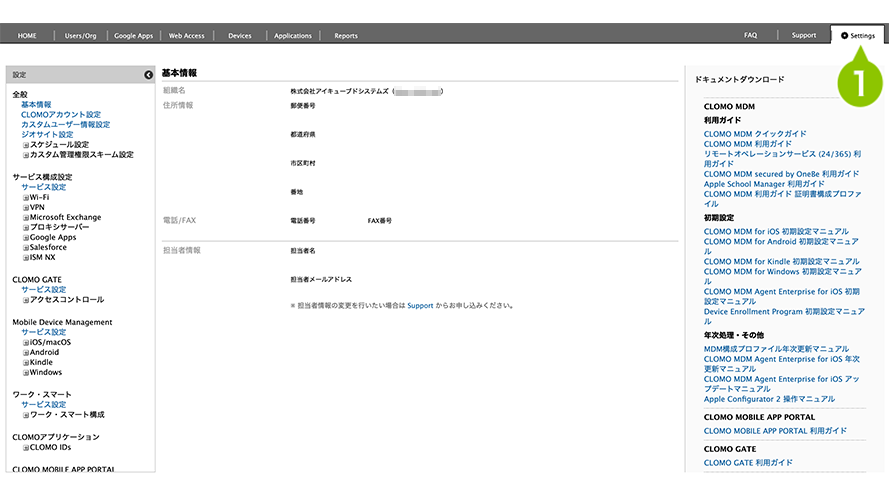
2. 「独自証明書」の「サービス設定」を選択します。
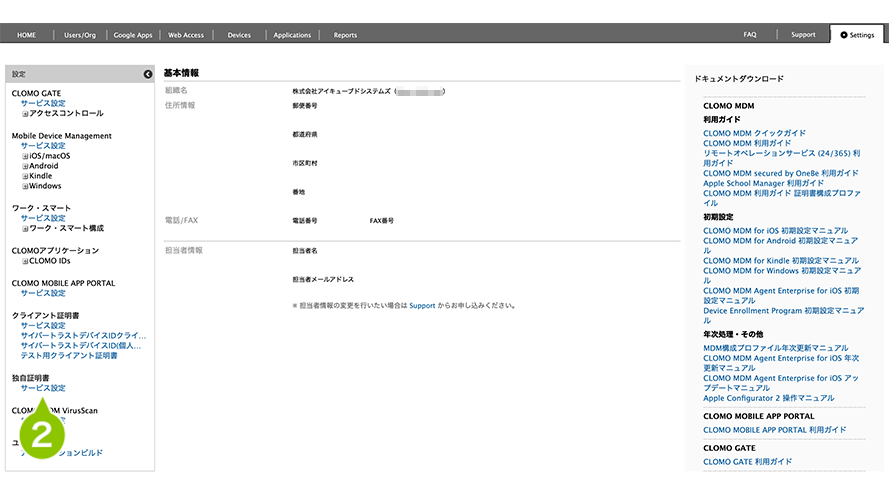
3. 表示される項目の詳細は表のとおりです。
次の目次で証明書のアップロード方法を説明します。
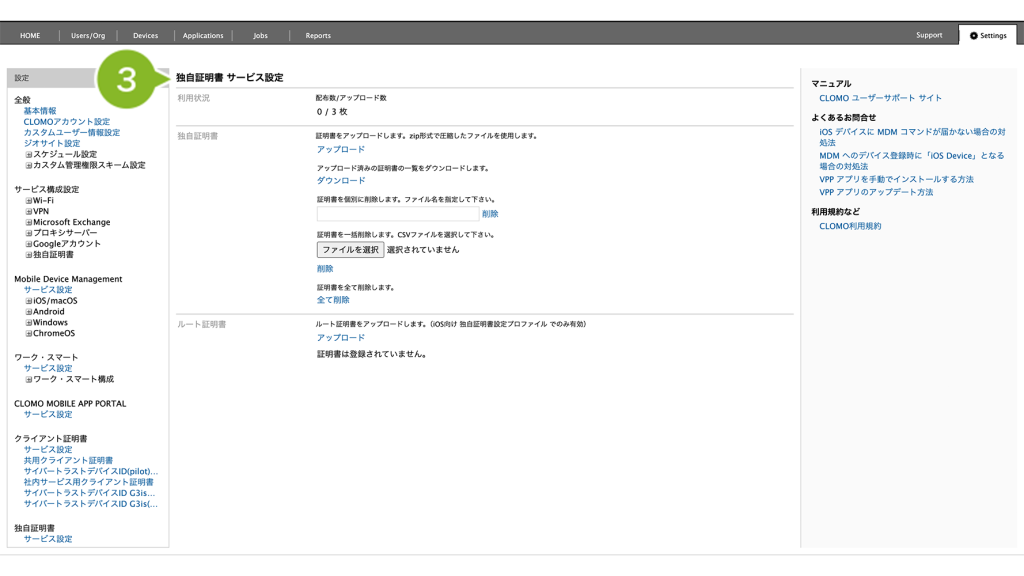
| 設定項目 | 詳細 |
| 利用状況 | 証明書の配布数とアップロード数が表示されます。 |
| 独自証明書 | アップロード:独自証明書をアップロードします。 ダウンロード:アップロード済みの独自証明書の一覧をダウンロードします。※ 削除:CSV ファイルで指定した独自証明書を削除します。 全て削除:独自証明書をすべて削除します。 |
| ルート証明書 | アップロード:ルート証明書をアップロードします。 |
※ システム管理者のみ表示されます。
エクスポートされる独自証明書の項目一覧
- 証明書ファイル名
- コモンネーム
- 証明書シリアル番号
- パスワード
- 証明書有効期限開始
- 証明書有効期限終了
- 配布済/未配布
- アップロード日
証明書ファイルをアップロードする
独自証明書設定プロファイルを作成する事前準備として、証明書のサービス設定画面にて、独自証明書、およびルート証明書をアップロードします。
独自証明書でご利用いただけるファイルの形式は、以下の形式です。
- 個人情報交換ファイル(PKCS#12形式):.pfx / .p12
- 証明書ファイル(DER または PEM 形式): .der / .pem / .crt / .cer
なお、ルート証明書は「.cer」の形式に対応しています。
アップロードを終えたあとで、独自証明書設定プロファイルの作成をおこないます。
独自証明書をアップロードする
1. 「Settings」を選択します。
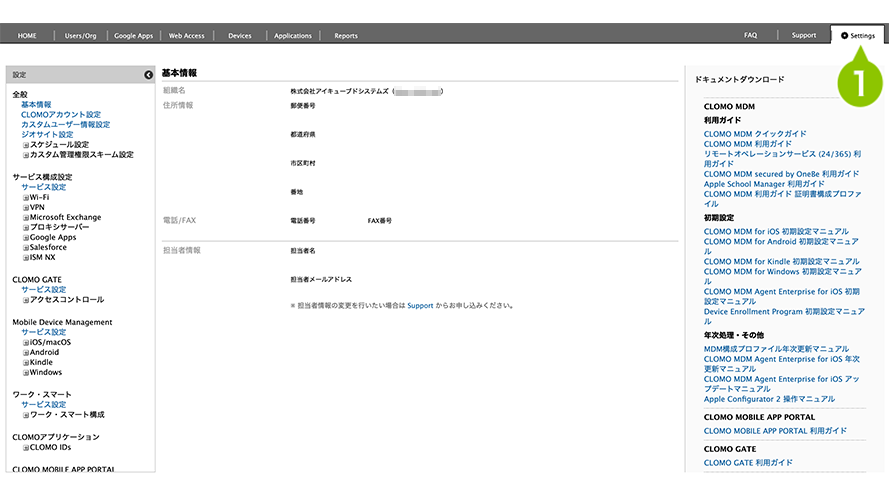
2. 「独自証明書」の「サービス設定」を選択します。
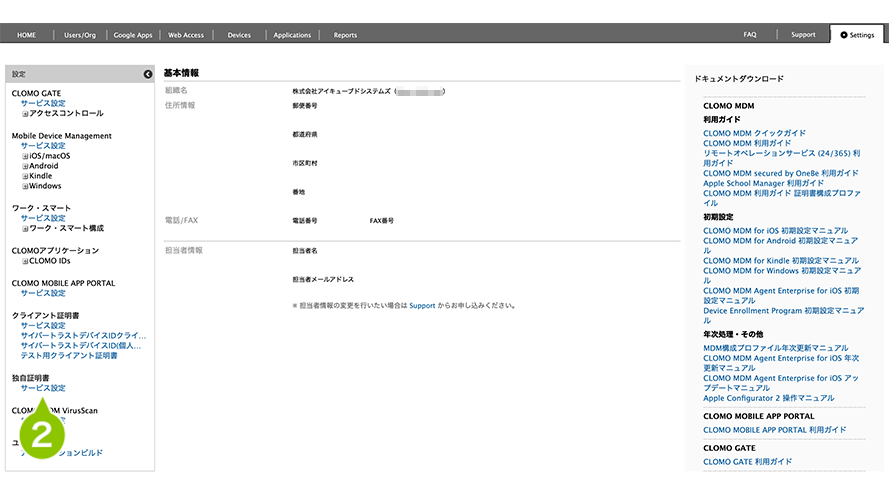
3. 独自証明書の「アップロード」を選択します。
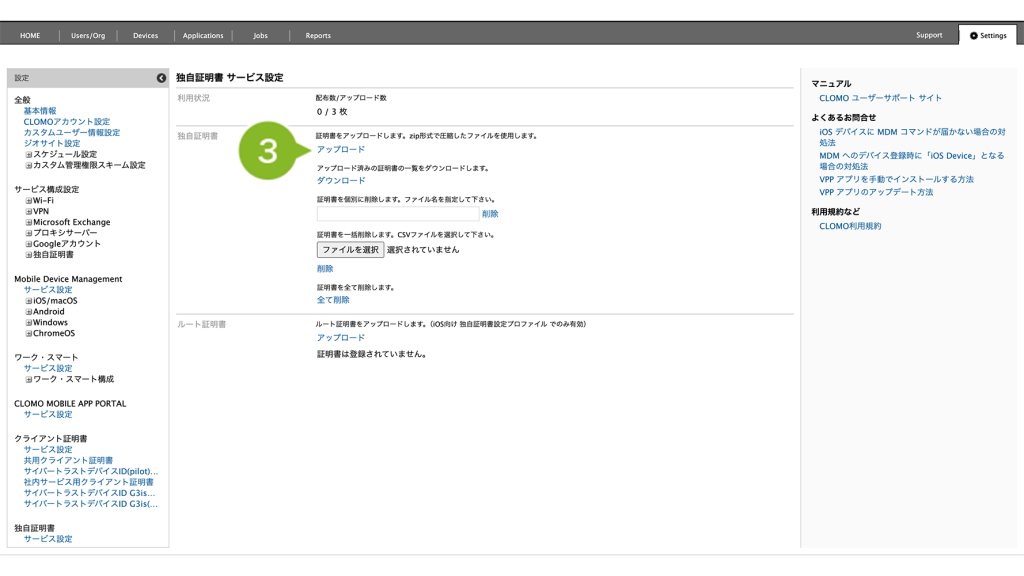
4. 表示されたダイアログにて、独自証明書ファイル、証明書パスワードファイルをアップロードします。
※ ZIP ファイル内にフォルダが含まれる場合は、エラーとなるので注意してください。
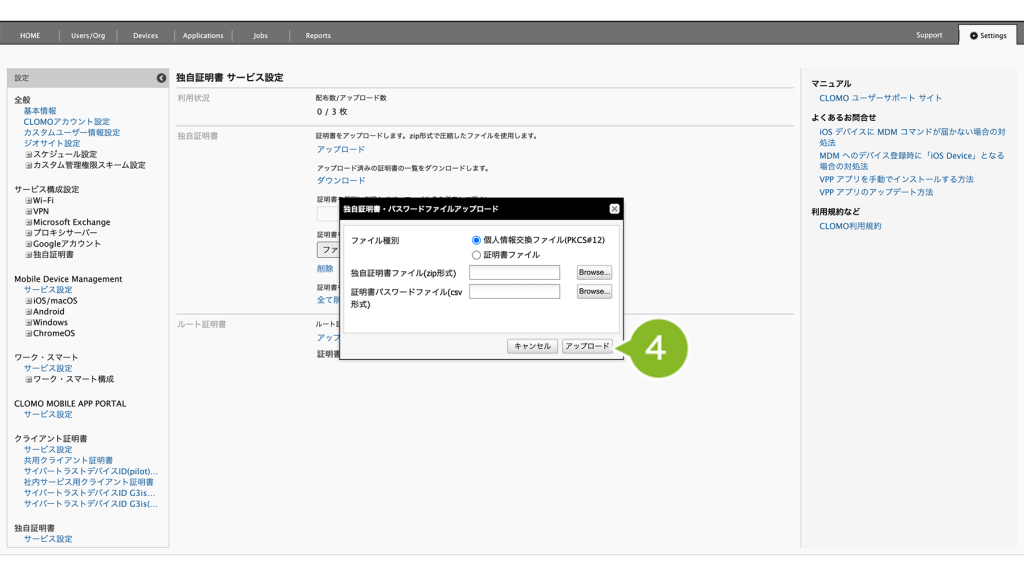
独自証明書ファイル(zip形式)作成時の注意事項
- 独自証明書ファイルを ZIP 形式に圧縮する方法は こちら をご覧ください。
- ZIP ファイルにパスワードを設定しないでください。
- 複数の独自証明書ファイルをアップロードする場合、証明書ファイルをまとめて格納したフォルダごと圧縮してアップロードするとエラーが発生します。フォルダではなく、各証明書ファイルを複数選択して ZIP 形式に圧縮したものをアップロードする必要があります。
- エラー発生時は、こちらをご覧ください。
証明書パスワードファイル(csv形式)のフォーマット
独自証明書を利用する際に必要なパスワードを、CSV 形式のファイルとしてアップロードします。その際に、CSV ファイルにて利用するヘッダー情報は、以下の通りです。
| 登録情報 | 詳細(入力制限) |
|---|---|
| 証明書名/Certificate_file_name | 独自証明書ファイル名(PKCS#12形式)を入力します。必須項目です。 128文字以内の文字列です。 |
| パスワード/Certificate_file_password | 独自証明書ファイル(PKCS#12形式)のパスワードを入力します。必須項目です。 128文字以内の文字列です。 |
CSV ファイル作成例
証明書名,パスワード
VPN用証明書.p12,vpnpassword
Exchange用証明書.p12,expassword
以下、改行にて追加できます。
以前より英語表記をご利用のお客様は、引き続き利用可能です。
Certificate_file_name, Certificate_file_password
VPN用証明書.p12,vpnpassword
Exchange用証明書.p12,expassword
CSV ファイルのテンプレートについては「証明書パスワードファイル(JP/ENG)」をご参照ください。
ルート証明書をアップロードする
1. 「Settings」を選択します。
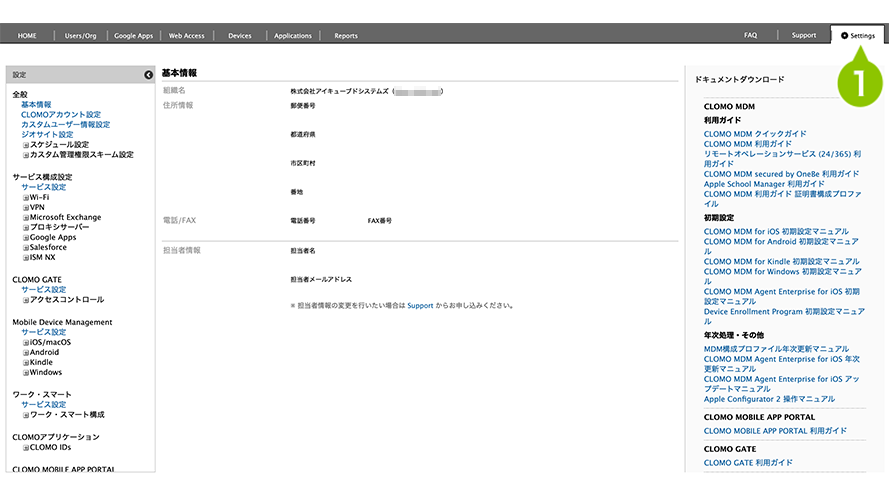
2. 「独自証明書」の「サービス設定」を選択します。
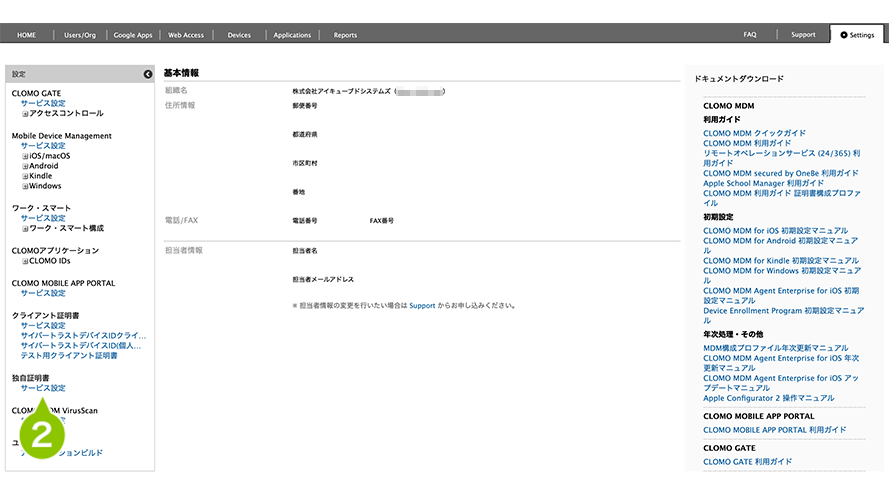
3. ルート証明書の「アップロード」を選択します。
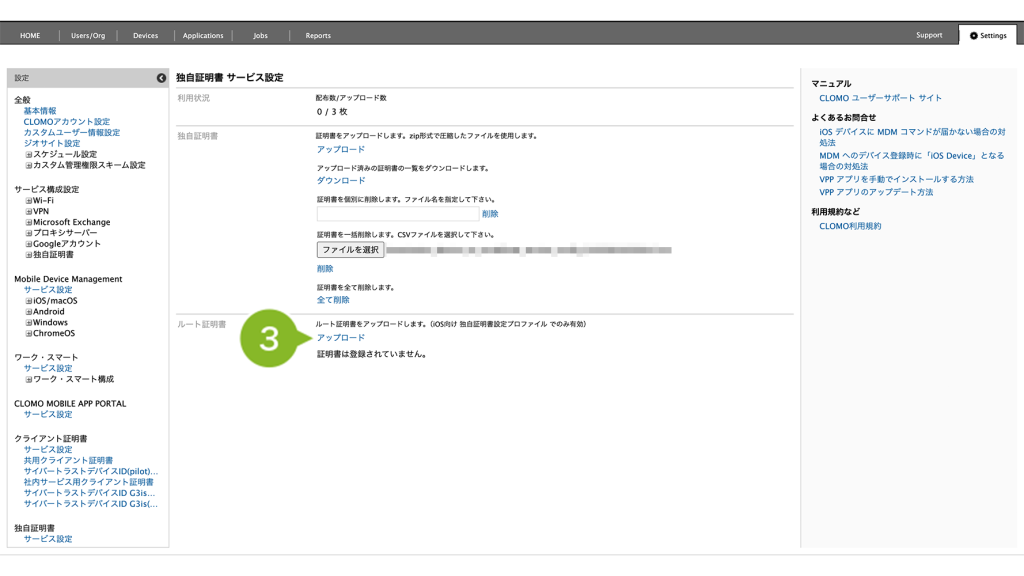
4. 表示されたダイアログにて、ルート証明書ファイルをアップロードします。
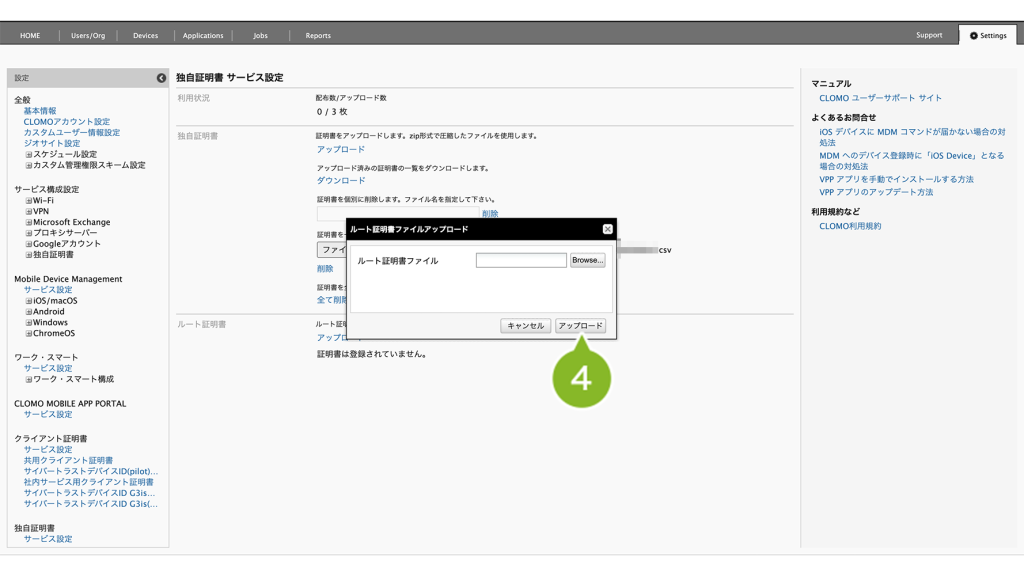
証明書ファイルを削除する
証明書情報を削除したい場合、以下の方法にてアップロード済みの独自証明書、およびルート証明書を削除できます。
独自証明書を削除する
1. 「Settings」を選択します。
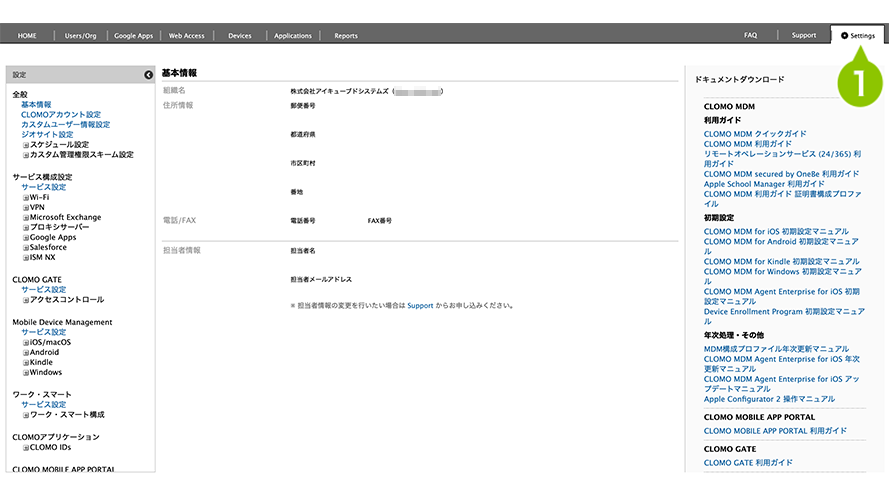
2. 「独自証明書」の「サービス設定」を選択します。
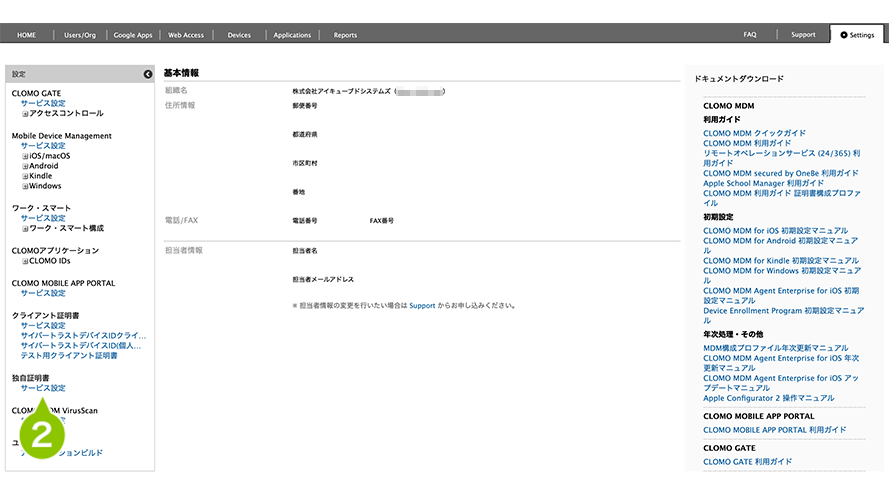
3. 独自証明書を個別に削除するには、証明書のファイル名を入力し、「削除」を選択してください。
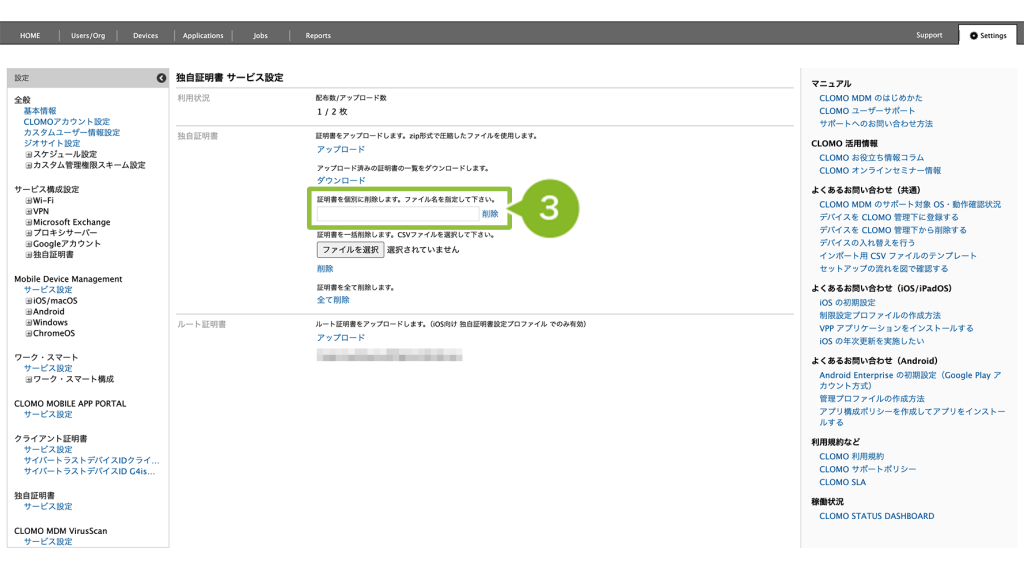
4. 表示される確認ダイアログの「OK」を選択します。
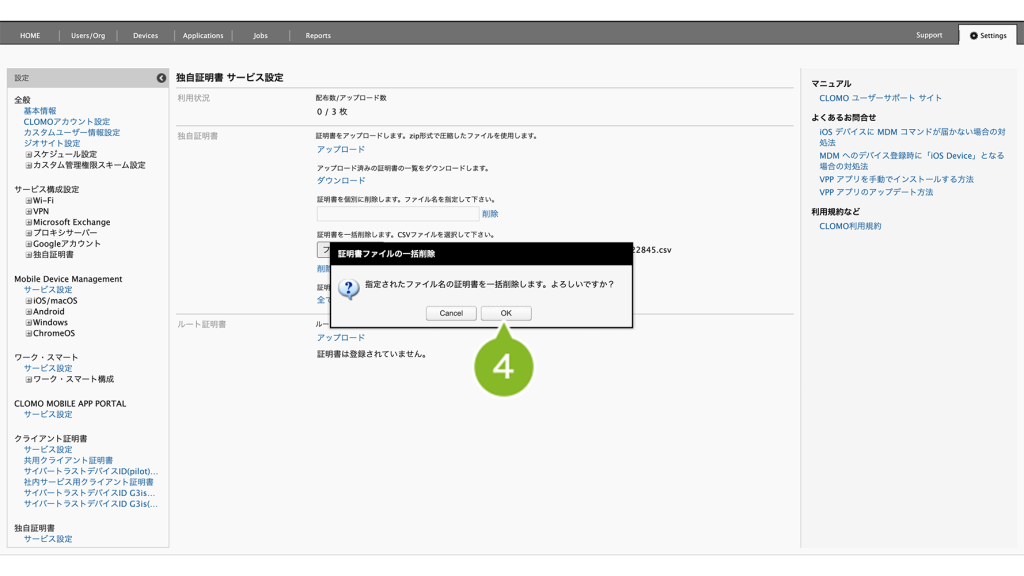
5. アップロード済みの複数の証明書から、一部証明書を削除する場合は[ファイルを選択]から削除する証明書ファイル※を選択して、[削除]をクリックします。
※ 証明書削除用のテンプレート CSV ファイルをご用意しています。こちらからダウンロードしてご利用ください。
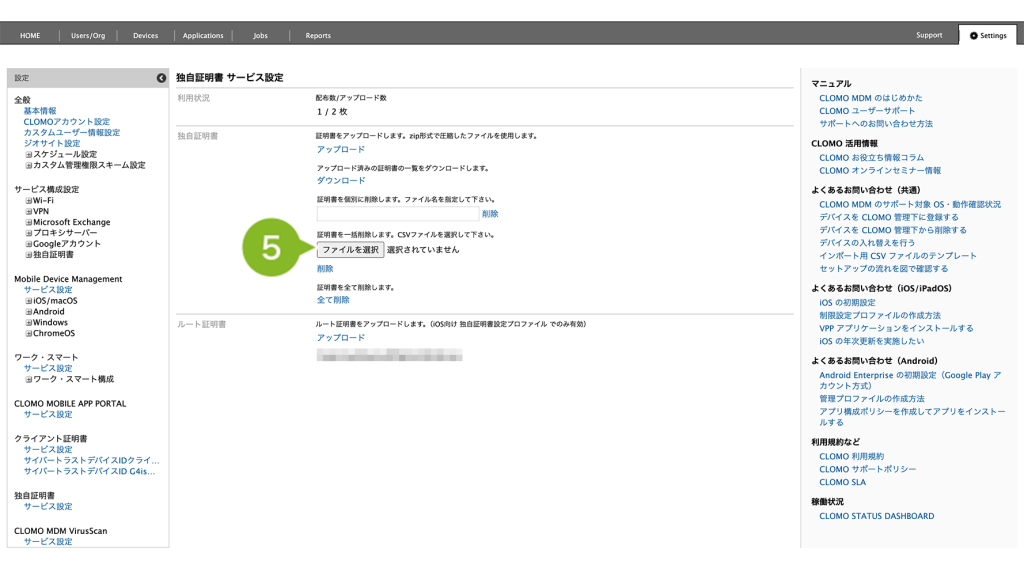
6. 表示される確認ダイアログの「OK」を選択します。
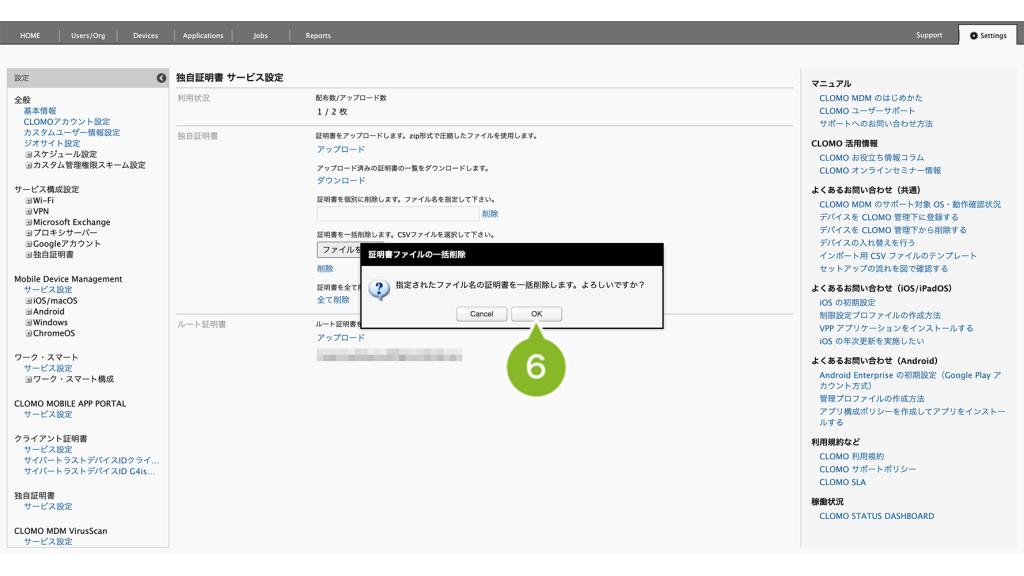
7. すべての独自証明書を削除するには、「全て削除」をクリックしてください。
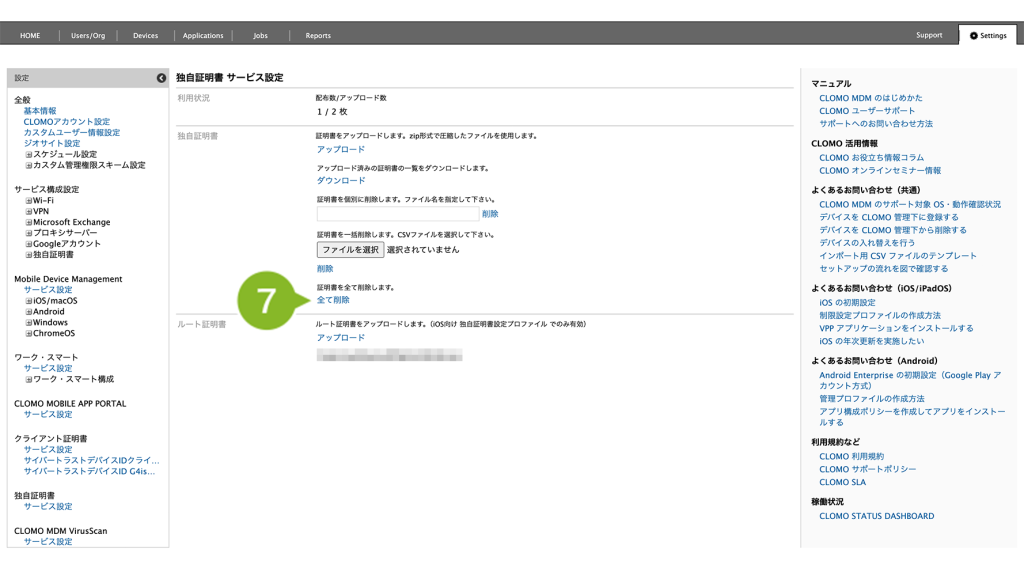
8. 表示される確認ダイアログの「OK」を選択します。
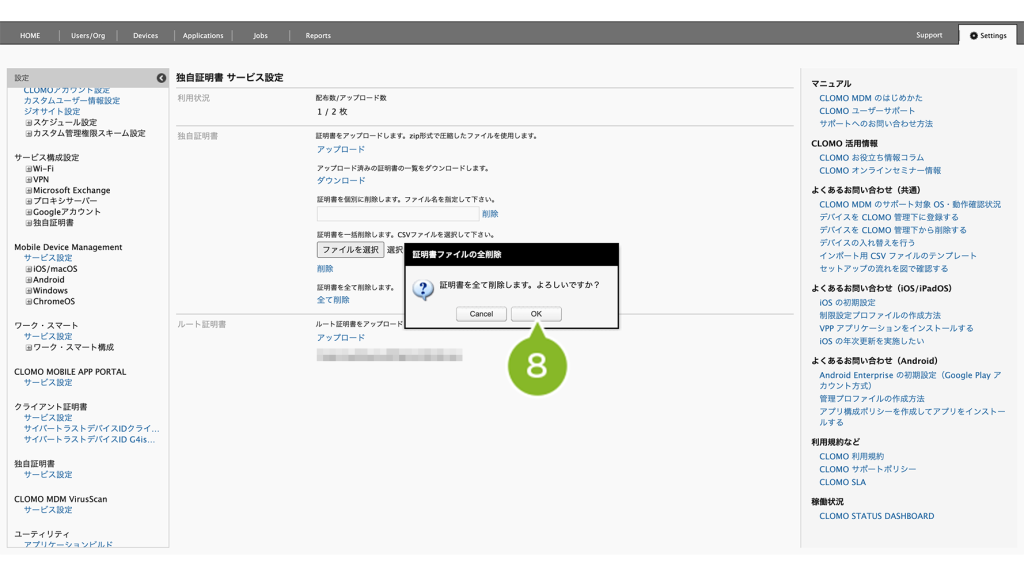
ルート証明書を削除する
1. 「Settings」を選択します。
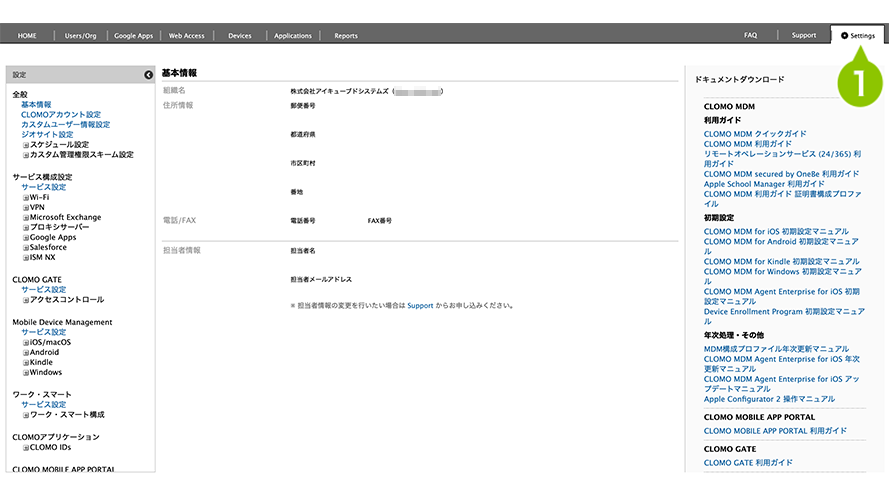
2. 「独自証明書」の「サービス設定」を選択します。
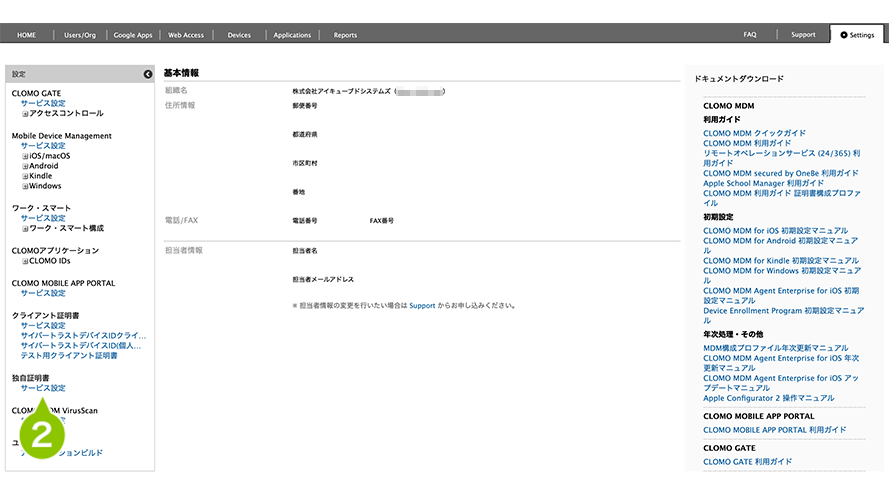
3. ルート証明書を個別に削除するには、アップロード済みのルート証明書のファイル名に対し、マウスオーバーすることで表示される「削除」を選択してください。
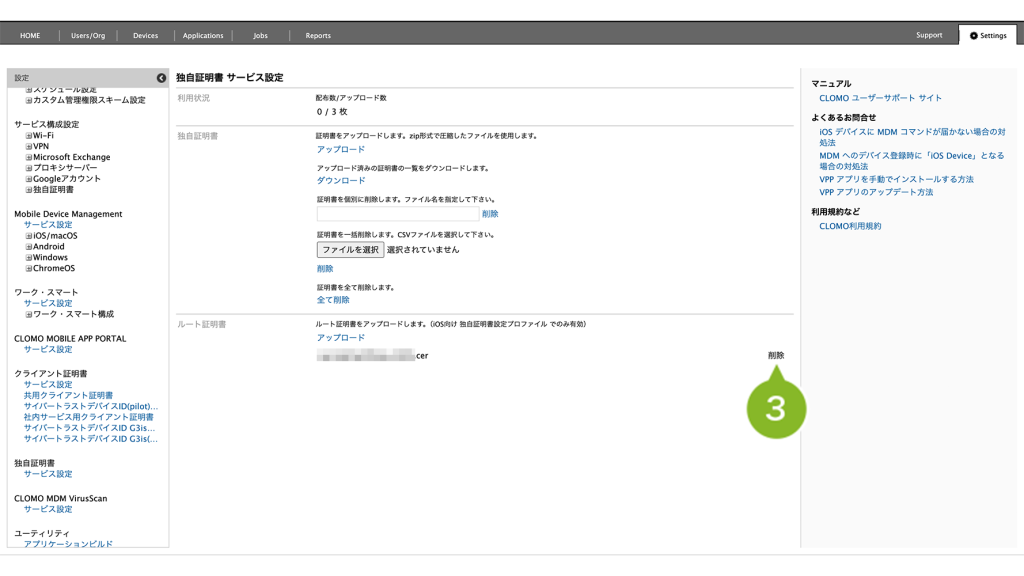
4. 表示される確認ダイアログの「OK」を選択します。
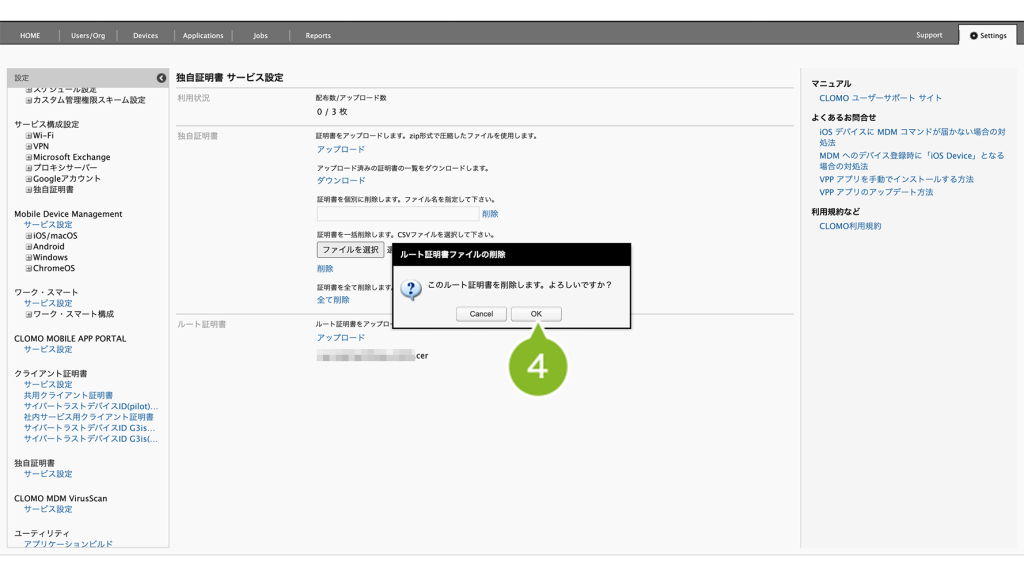

このページに対するフィードバック
お寄せいただいたご意見に返信はできかねますので、予めご了承ください。